Puppy Linux czyli system operacyjny bez dysku twardego cz.1
Ostatnia aktualizacja: 14 września 2023, 00:08
Puppy Linux to niezależna dystrybucja przeznaczona na stare komputery, minimalna ilość pamięci RAM wymagana do uruchomienia systemu to 64MB.
Puppy zajmuje około 150MB i może być uruchomiony z płyty CD, pamięci flash lub dysku ZIP.
Standardowo system jest w całości ładowany do pamięci RAM (minimum 256 MB).
Nie wymaga instalacji na dysku twardym, lecz posiada opcję przeniesienia systemu Live na dysk.
Dlaczego Puppy ?
a. Jako dystrybucja Linuksa pozwala na bezpieczną pracę w internecie
b. Nie wymaga instalacji na dysku, działa bardzo szybko z każdego innego nośnika lub w całości załadowany do pamięci RAM
c. W wersji Live posiada możliwość zapisywania sesji systemu, a więc ustawień osobistych, własnych plików i doinstalowanych programów.
d. Można zainstalować Puppiego na wiekowym komputerze z minimalną ilością RAM 64 MB
Niniejsza publikacja została oparta na Lucid Puppy 5.2.8, który zbudowany został z pakietów binarnych Ubuntu Lucid Lynx 10.04.
Głównym celem jest przybliżenie możliwości tego ciekawego systemu.
Obrazy Puppiego możesz pobrać z naszego portalu
1. Po uruchomieniu systemu masz możliwość zmiany parametrów startowych wybierając klawisz „F2” lub „F3”.
2. Po załadowaniu się środowiska graficznego masz możliwość :
– skonfigurowania lokalizacji systemu (Country settings)
– wpisania nazwy maszyny po której będzie identyfikowana w sieci (hostname)
– wybrania rozdzielczości monitora (Screen resolution)
2a. Zmiany zostały zapisane, możesz sprawdzić poprawność układu klawiatury.
2b. Aby zmiany ustawień osobistych zostały aktywowane, wymagane jest ponowne uruchomienie serwera grafiki.
3. Następnym ważnym krokiem jest aktywacja zapory ogniowej.
Jeśli używasz bezprzewodowego interfejsu sieciowego to kliknij na ikonę połączenia Wi-fi w obszarze powiadamiania panelu. Wybierz swoją sieć i wpisz hasło dostępowe, zapora zostanie aktywowana podczas konfiguracji sieci.
Jeśli używasz połączenia kablowego „eth0” musisz skonfigurować zaporę wybierając ikonę zapory z obszaru powiadamiania w panelu.
3a. Możesz użyć standardowych ustawień zapory wybierając „Automatic”.
3b. Zapora została włączona, dowolny klawisz zamknie okno konfiguracji.
4k. Podczas zamykania systemu Live, Puppy zaproponuje przeniesienie (zapisanie) systemu Live
na dysku. Nie jest to konieczne, więc wybierz „No”.
4l. Uruchom system Live ponownie wpisując swoje hasło.
5. Puppy został uruchomiony z zapisanymi wcześniej ustawieniami.
6. Jedynym wyjątkiem jest połączenie z siecią, które nie zostało nawiązane automatycznie.
6a. Kilknij na ikonę połączenia a następnie wybierz swój interfejs sieciowy :
– przewodowe (wired) lub bezprzewodowe (wireless) LAN
– komórkowe (GPRS)
– wdzwaniane (PPOE)
6b. Jeśli Twój dostawca internetu przyznaje adresy IP automatycznie za pomocą DHCP to wybierz „Simple Network Setup”.
6c. Teraz wybierz właściwy interfejs, tutaj: eth0.
6d. Urządzenie sieciowe zostało aktywowane prawidłowo.

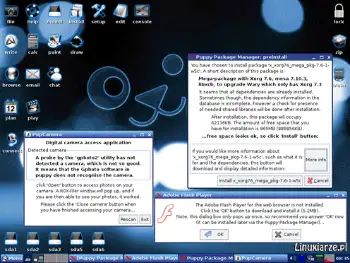
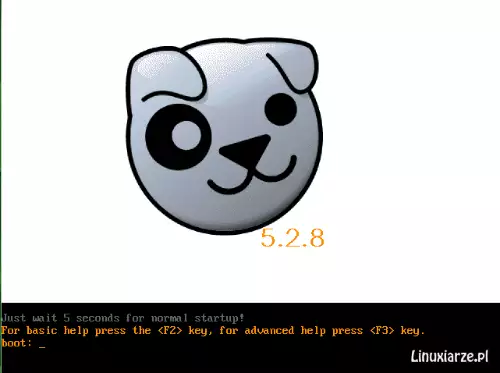
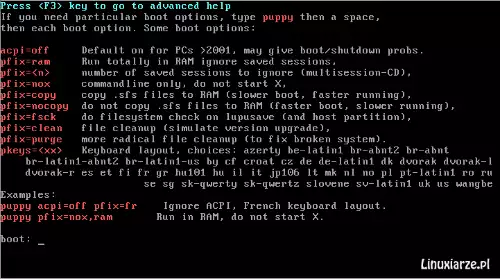
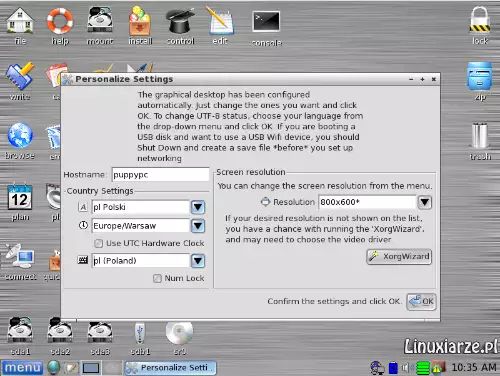
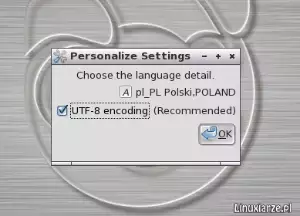
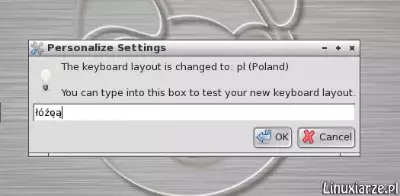
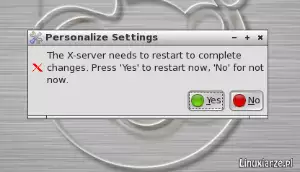

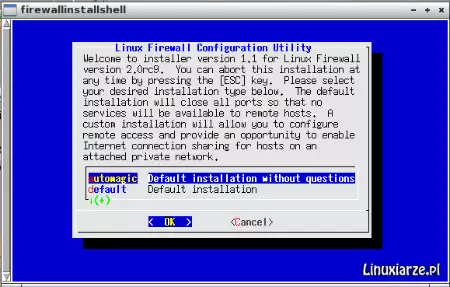
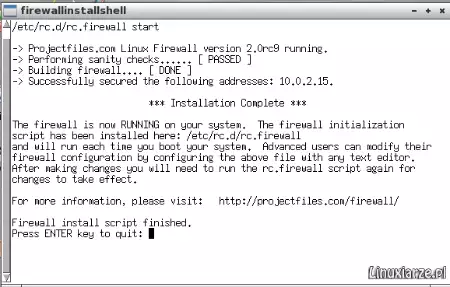
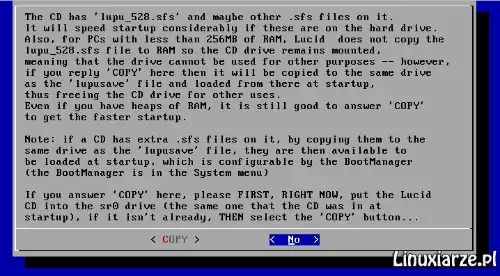
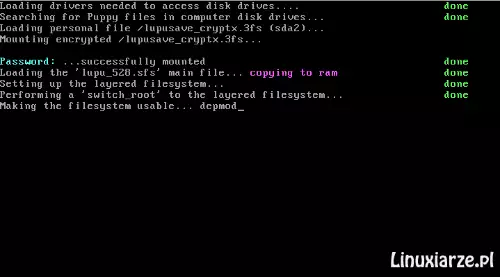
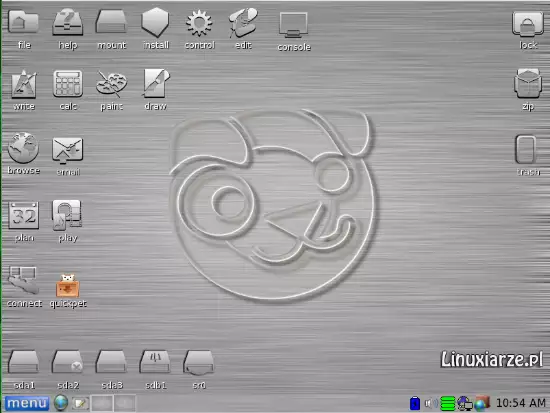

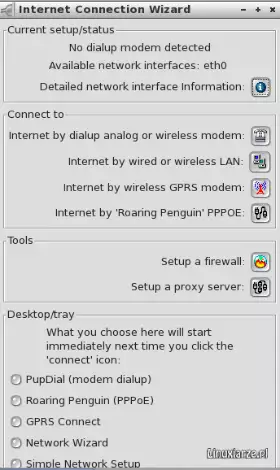
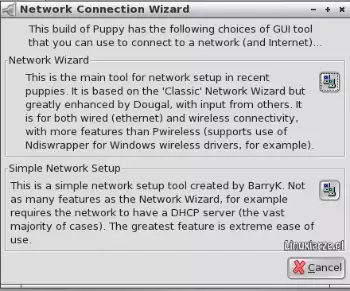
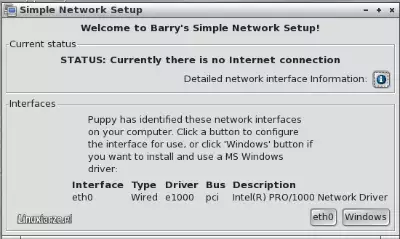
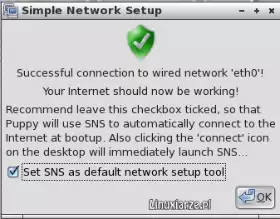
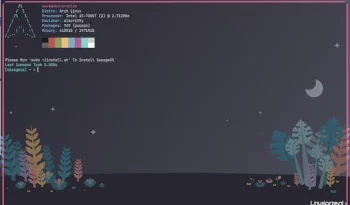
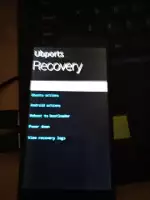

Moim zdaniem najlepszy system live 🙂 Zwłaszcza po personalizacji 🙂
Dużą zaletą Puppy’ego jest to, że wszystkie programy są w nim dokładnie opisane, co ułatwia rozpoczęcie pracy z „pieskiem” nawet linuksowym laikom.
To fakt – jest mały, szybki i ma sporo programów. No i prosty w użyciu.